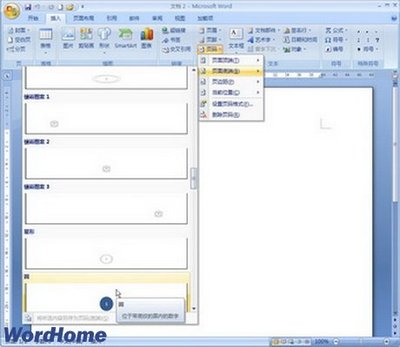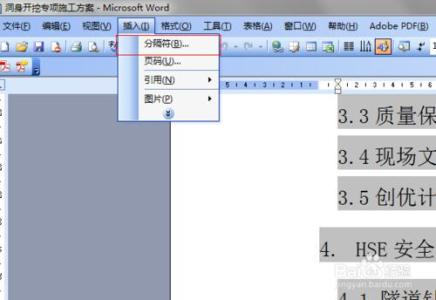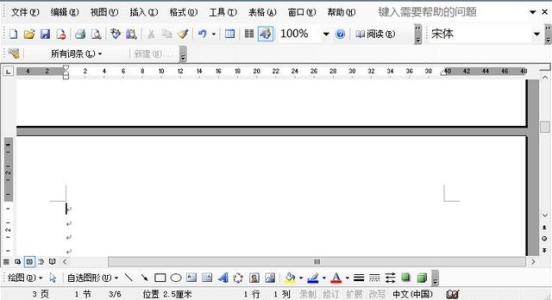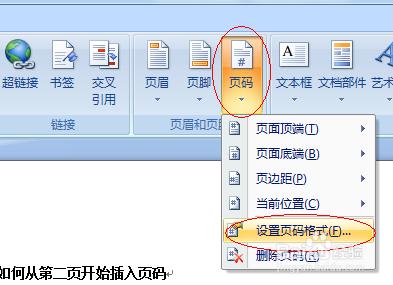WORD 2007 的页码设置没有2003这么好用,安装2007后,需要添加页码模块才能很好使用插入页码这功能,着实让人不方便。。。网上找了很久都没有最全的方法,都只只有插入页码的使用步骤,我的乖乖,没有加载模块是使用不了的,所以弄得我花了一个上午的时候才把这东西搞明白,现在融合分享,希望能帮助到个别朋友。
WORD 2007 如何添加页码――方法/步骤WORD 2007 如何添加页码 1、
先加载模块吧
1.打开Word 2007
WORD 2007 如何添加页码 2、
2.单击Microsoft Office按钮 (左上角的圆圈)
WORD 2007 如何添加页码 3、
3.单击“Word 选项”(在点左上角小圆圈后的页面的右下方)
WORD 2007 如何添加页码 4、
4.单击“加载”项(页面左边一排,倒数第三个,然后在出现的页面中找到“管理”)
WORD 2007 如何添加页码_word07 页码
WORD 2007 如何添加页码 5、
5.在“管理”的下拉列表中,选择“模板”,然后单击“转到”
WORD 2007 如何添加页码 6、
6.转到后就来到了模块添加页面,按添加从以下位置添加模板Building Blocks.dotx C:Program FilesMicrosoft OfficeOffice12Document Parts2052 (很好找,一路点下去就行了)
WORD 2007 如何添加页码 7、
7.在Building Blocks.dotx前打勾 然后选择确定。。
WORD 2007 如何添加页码_word07 页码
WORD 2007 如何添加页码 8、
8.按确认加载模板
WORD 2007 如何添加页码 9、
模块加载完成后,就可以回到WORD里插入页码了。。。如图非常简单。
WORD 2007 如何添加页码_word07 页码
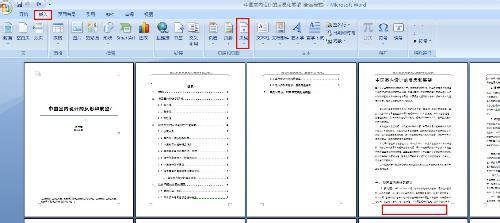
 爱华网
爱华网